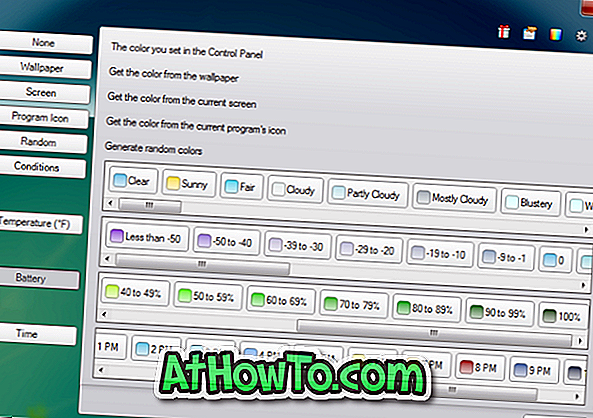Липкі Нотатки, вперше представлені з Windows Vista, є дивовижною утилітою для швидкого запису ідей або всього іншого, що приходить на розум. Робоча програма Sticky Notes Windows 10/8/7 не пропонує функцій, доступних у деяких програмах сторонніх виробників, але це гарне рішення для швидкого запису номера контакту, адреси електронної пошти або написання списку завдань.
Видалення Sticky Notes на робочому столі простіше, ніж створення! Вам просто потрібно натиснути кнопку закриття (X), розташовану у верхньому правому куті нотатки. За допомогою налаштувань за замовчуванням Sticky Notes вимагає підтвердження, якщо натиснути кнопку закриття, але якщо ви вимкнули цю функцію, вона просто вилучить замітку, а не закриє, коли ви натискаєте кнопку X.

Якщо ви випадково видалили Sticky Note у Windows 7, Windows 8 або Windows 10, ось як відновити видалену замітку без допомоги сторонніх інструментів.
Відновлення видалених нотаток
Крок 1: Відкрийте командний пункт Виконати, одночасно натиснувши клавіші Windows і R.
Крок 2: У вікні Виконати вставте наступний шлях і натисніть клавішу Enter.
Застосування% AppData%
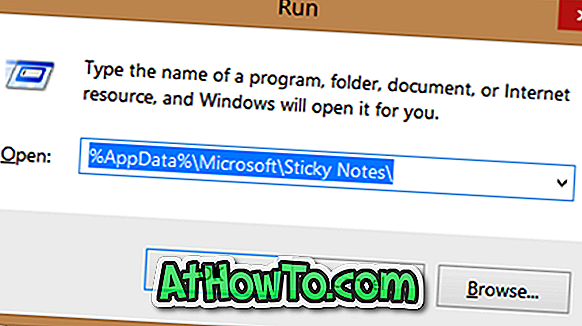
Крок 3. У папці Sticky Notes (Стислий напис) слід побачити файл StickyNotes (.SNT). Подвійне клацання по файлу не дасть вам жодних результатів, оскільки Windows не пов'язує розширення .SNT з Sticky Notes або будь-якою іншою програмою з настройками за замовчуванням.
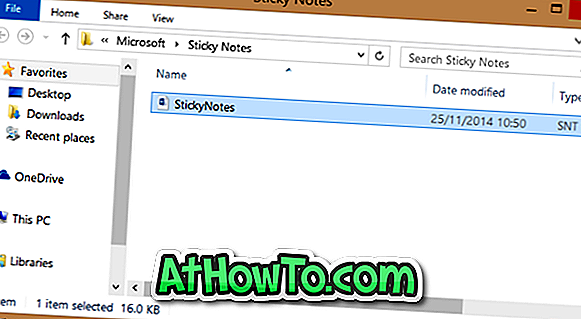
Тепер клацніть правою кнопкою миші на файлі StickyNotes (.SNT), а потім відкрийте його з хорошою програмою редагування тексту. Для отримання найкращих результатів радимо відкрити файл за допомогою програми Microsoft Office Word.
Після відкриття файлу в Word фактичний вміст Примітки з'явиться до кінця документа.
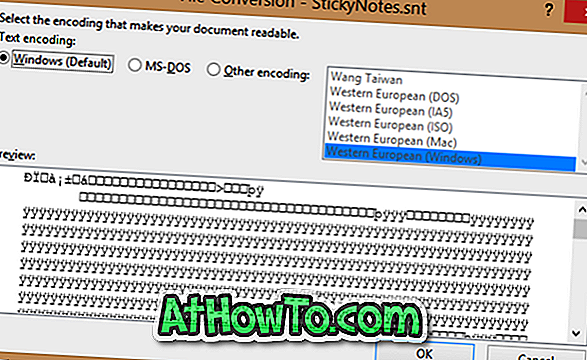
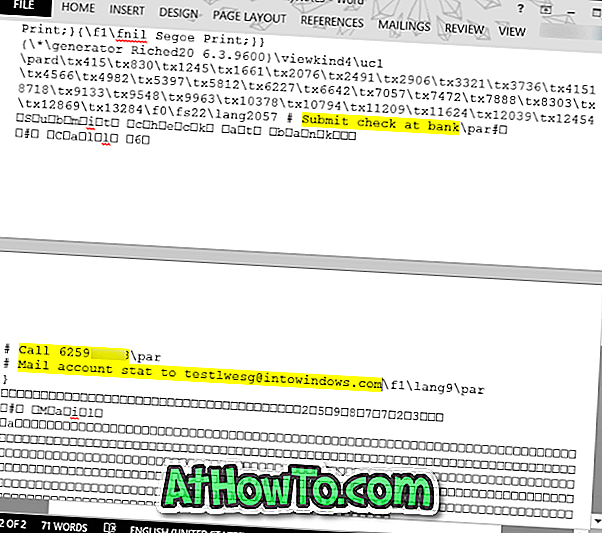
ПРИМІТКА 1: Ми спробували відкрити файл за допомогою програми «Блокнот», але не змогли знайти фактичні нотатки. Відкриття файлу з Office Word є найкращим рішенням для відновлення вмісту. Якщо Word не встановлено на вашому комп'ютері, спробуйте відкрити файл StickyNotes.SNT у програмі, еквівалентній Office Word.
ПРИМІТКА 2: Якщо потрібного вмісту немає, можна спробувати відновити файл до попередньої версії, спробуйте клацнути правою кнопкою миші на StickyNotes.SNT і натиснути кнопку Відновити попередні версії. Якщо немає попередніх версій файлу, тобто функція Історія файлів вимкнена.
Бонус: увімкнути підтвердження видалення для наліпок
Якщо ви вимкнули запит на підтвердження видалення на Sticky Notes, радимо вам увімкнути його, щоб у майбутньому не виконувати наведені вище дії. Виконайте наведені нижче кроки, щоб увімкнути вікно підтвердження видалення для Sticky Notes.
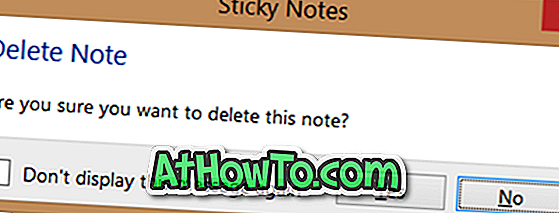
Крок 1: Відкрийте редактор реєстру, пов'язуючи Regedit у меню "Пуск", початковому екрані або вікні "Виконати", а потім натиснувши клавішу Enter.
Крок 2. Перейдіть до наступного ключа:
HKEY_CURRENT_USER Програмне забезпечення Microsoft \ t

Крок 3: У правій частині двічі клацніть значення PROMPT_ON_Delete і змініть його значення з 0 на 1 (один), щоб включити підтвердження видалення. Відтепер, коли ви натискатимете кнопку X на ноті, ви побачите '' Видалення Примітка: Ви впевнені, що хочете видалити це повідомлення 'на екрані за допомогою кнопок "Так" і "Ні".
Удачі!